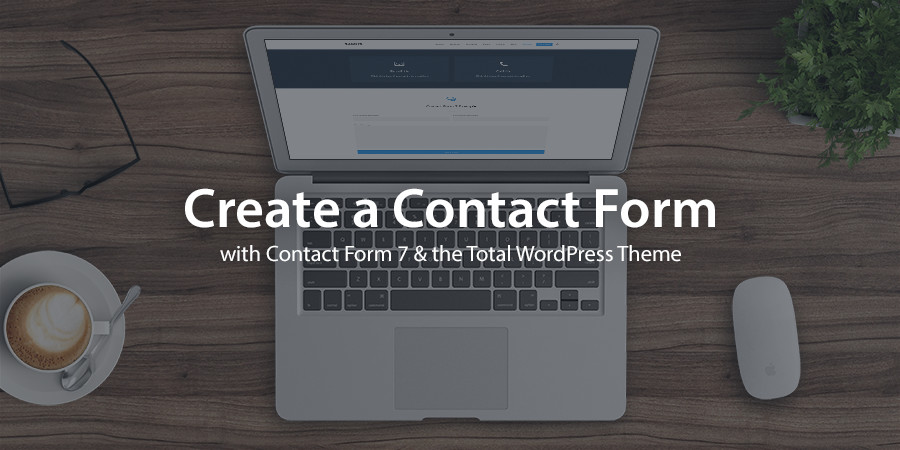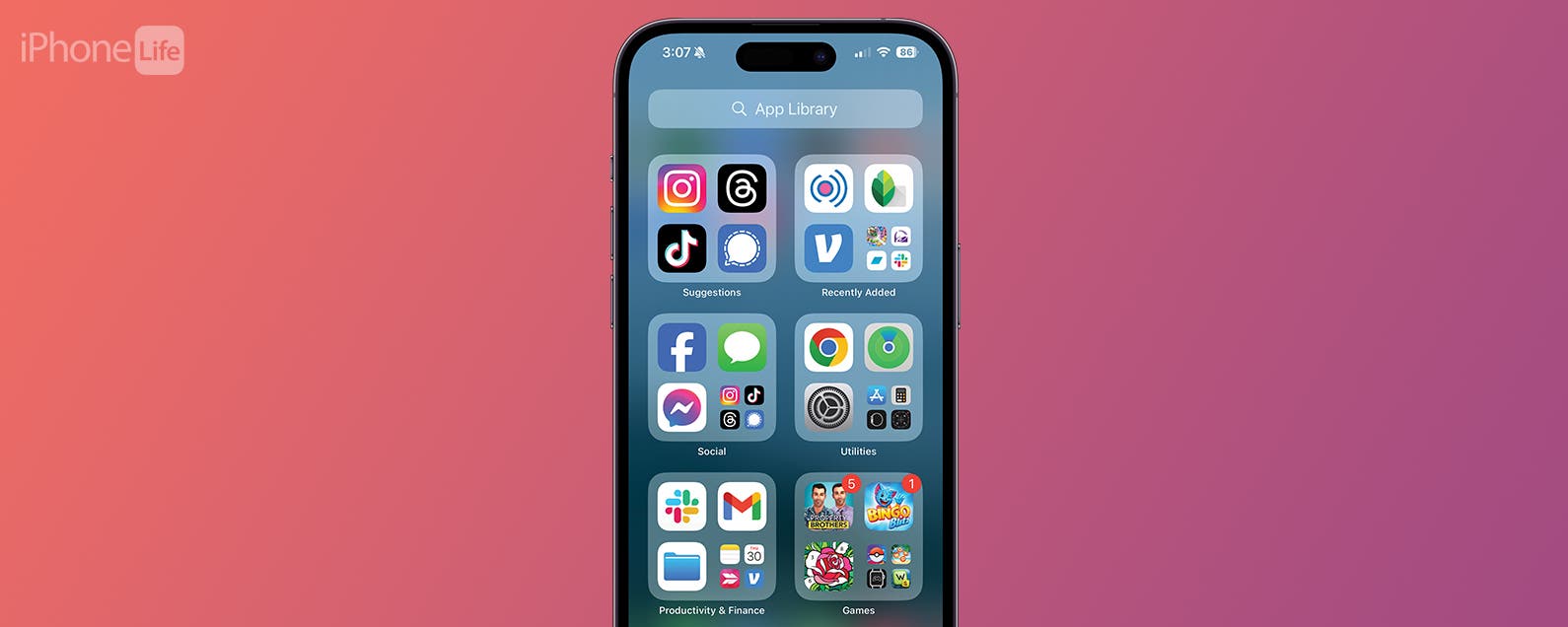Einer der Vorteile einer Website besteht darin, dass Sie immer für das Publikum erreichbar sind, mit dem Sie sich verbinden möchten. Und nichts tut so gut wie das Hinzufügen eines Kontaktformulars oder einer Kontaktseite zu Ihrer Website. Ein Kontaktformular ist eine der effektivsten Call-to-Action-Optionen auf einer Website und eine großartige Möglichkeit, Besucher dazu zu bringen, sich mit Ihnen in Verbindung zu setzen. Einfach ausgedrückt, ist es ein ideales Kommunikationstool, das Ihrer Website mehr Effizienz verleiht.
Häufig wird ein Kontaktformular auf vielen Websites auf der Kontaktseite in einem generischen Format angezeigt. Es kann aber auch angepasst werden, um mit Ihrer Website im Stil zu bleiben. Sie können es auch unter einem Blog-Post oder am Ende spezieller Zielseiten platzieren, um Besucher zu einer bestimmten Aktion zu bewegen.
Kontaktformulare waren schon immer riesig online. Lassen Sie uns herausfinden, warum:
- Kontaktformulare bieten 24×7-Zugang: Ein Kontaktformular bietet jedem Besucher schnellen, bequemen und rund um die Uhr Zugang.
- Kontaktformulare bieten eine bessere Benutzererfahrung: Die allgemeine Kundenerfahrung wird durch ein Kontaktformular verbessert. Sie können es einem Kunden ermöglichen, Sie von überall auf der Website zu erreichen. Darüber hinaus kann ein Kontaktformular mit dem Browser des Besuchers synchronisiert werden. Autofill-Optionen können Ihnen dann die Langeweile beim Ausfüllen des Formulars nehmen. Wenn Sie jedoch anstelle eines Kontaktformulars einen E-Mail-Link verwenden, wird die Aufmerksamkeit des Kunden einfach in ein anderes Fenster verschoben, um eine Standard-E-Mail einzurichten.
- Kontaktformulare dokumentieren alle Eingaben und erleichtern den Umgang mit Daten: Das Kontaktformular ist eine wertvolle Quelle für wichtige Daten. Indem Sie die gewünschten Informationen in die Felder des Kontaktformulars eingeben, können Sie genau die Informationen sammeln, die Sie benötigen. Alle Informationen werden auf die gleiche Weise von Ihnen empfangen. Dies macht es Ihnen leicht, die Antworten sinnvoll zu organisieren.
- Kontaktformulare helfen Ihnen, Ihre Abonnentenliste zu erweitern: Die Daten in einem Kontaktformular können gesammelt, gesammelt und analysiert werden, um das Marketing zu verbessern und Leads zu generieren. Die Formulare können so gestaltet werden, dass sie Daten automatisch sammeln und mit Google Analytics daraus einen Sinn zu machen. Ein einfaches Kontrollkästchen, das den Leser dazu einlädt, unseren Newsletter zu abonnieren, kann Ihre E-Mail-Liste erweitern, ohne aufdringlich zu sein.
- Kontaktformulare können automatische Antworten senden und den Workflow verbessern: Richten Sie die Formulare so ein, dass automatisierte Antworten an Teammitglieder oder Kunden gesendet werden. Entwerfen Sie Tabellenkalkulationen und exportieren Sie die gesammelten Daten zur weiteren Verwendung in diese Tabellen. Sie werden eine Verbesserung des gesamten Workflows im Backend Ihres WordPress feststellen. Darüber hinaus können Sie das Formular mit Diensten wie Trello, Zwangsversteigerung Arbeitsablauf zu verbessern.
- Kontaktformulare können verwendet werden, um Benutzer zu einer Antwort zu motivieren: Sie können Besuchern Anreize bieten, das Kontaktformular zu verwenden. Dies ist eine Möglichkeit, das Engagement der Benutzer zu erhöhen und die Datenerfassung zu verbessern.
- Kontaktformulare können beim Branding Ihrer Website helfen: Kontaktformulare müssen nicht immer generisch und langweilig erscheinen. Es ist auch möglich, die Formulare so zu gestalten, dass sie zu Ihrer Marke oder dem Stil Ihrer Website passen. Es kann dazu dienen, die Bekanntheit Ihrer Marke zu steigern und die Sichtbarkeit Ihrer Website im Internet zu erhöhen.
- Kontaktformulare sind generell sicherer: Kontaktformulare sind eine sicherere und zuverlässigere Möglichkeit, Informationen über Ihre Kunden zu sammeln.
- Kontaktformulare schützen Ihre E-Mail vor Überlastung und Spam: Ein Kontaktformular auf Ihrer Website reduziert automatisch die Anzahl der E-Mails, die Ihren Posteingang erreichen. Gleichzeitig können Sie Spam-Filter in den Formularen verwenden, um Spam-Antworten in den Formularen zu reduzieren. Darüber hinaus werden Kontaktformulare serverseitig bearbeitet, wo Ihre E-Mail-Adresse nicht ohne weiteres verfügbar ist.
- Kontaktformulare helfen beim Filtern unerwünschter Kontakte: Indem Sie im Kontaktformular einige Informationen (Telefonnummer oder Adresse) zu der Person anfordern, können Sie unerwünschte Kontakte fernhalten und sicherstellen, dass Sie nur wirklich interessierte Leser erreichen können. Dies kann jedoch auch echte Benutzer abhalten, also verwenden Sie diese Option mit Bedacht.
- Kontaktformulare sind auch für andere Zwecke nützlich: Sie können ein Kontaktformular erhalten, um doppelte Aufgaben zu erfüllen, wie Spenden entgegenzunehmen, Reservierungen vorzunehmen und mehr. Sie können auch Kontaktformulare verwenden, um Feedback von Besuchern einzuholen oder sie zu ermutigen, nach Details zu fragen oder Anfragen zu Ihren Produkten zu stellen.
So fügen Sie Ihrer Website ein Kontaktformular hinzu
Aus vielen Gründen sind Themes im Allgemeinen nicht mit integrierten Kontaktformularen ausgestattet. Sie bündeln normalerweise ein Plugin, das diese Funktionalität handhabt. In diesem Beitrag führen wir die Schritte zur Installation von Contact Form 7 auf einer WordPress-Website mit dem Total-Thema durch.
Total empfiehlt zwei Plugins zum Hinzufügen eines Kontaktformulars. Kontaktformular 7, das kostenlos ist, und Gravity Forms, wenn Sie ein Premium-Plugin bevorzugen. Sie können eine der beiden Optionen auswählen und Formulare überall auf Ihrer Website hinzufügen.
Hinzufügen einer Kontaktseite mit Kontaktformular 7 und Gesamtthema
Wenn Sie das Total-Theme installieren, wird empfohlen, auch Contact Form 7 zu installieren. Wenn Sie Contact Form 7 beim Importieren einer Beispiel-Demo nicht installieren und aktivieren, müssen Sie daran denken, es separat zu aktivieren, um es auf Ihrer Website zu verwenden.
Sobald Sie das Plugin Contact Form 7 aktivieren, sehen Sie einen neuen Menüpunkt „Kontakt“ auf Ihrem Dashboard. Es sollte ein Muster-Kontaktformular geben, das Ihnen den Einstieg erleichtert. Klicken Sie auf , um das Kontaktformular zu öffnen und den Inhalt des Formulars entsprechend Ihren Anforderungen zu bearbeiten. Wenn Sie mit der Bearbeitung fertig sind, speichern Sie Ihr Formular und kopieren Sie den Shortcode, um ihn später zu verwenden.
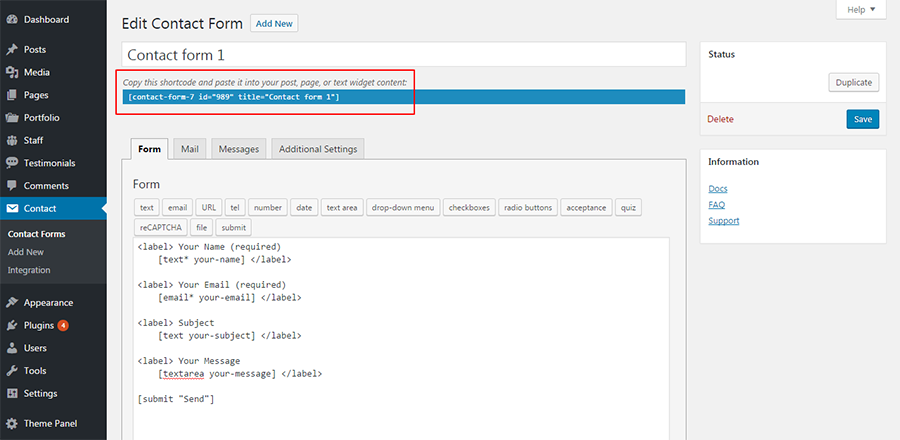
Siehe die Option Zusätzliche Einstellungen im Editor? Mit dieser Option können Sie jedem Kontaktformular zusätzliche Einstellungen hinzufügen. Sie müssen Code-Snippets im jeweiligen Format in die entsprechenden Felder im Bearbeitungsbildschirm des Kontaktformulars einfügen.
Öffnen Sie als Nächstes von Ihrem Dashboard aus a Neue Seite. Benennen Sie die Seite wie Sie möchten, ich habe meine Seite mit „Kontaktseite“ betitelt. Speichern Sie Ihre Seite als Entwurf und klicken Sie dann auf die Visual Composer-Option, mit der Sie sich wohler fühlen. Wir werden die verwenden Frontend-Editor Sie können jedoch die gleichen Schritte im Backend verwenden, wenn Sie möchten.
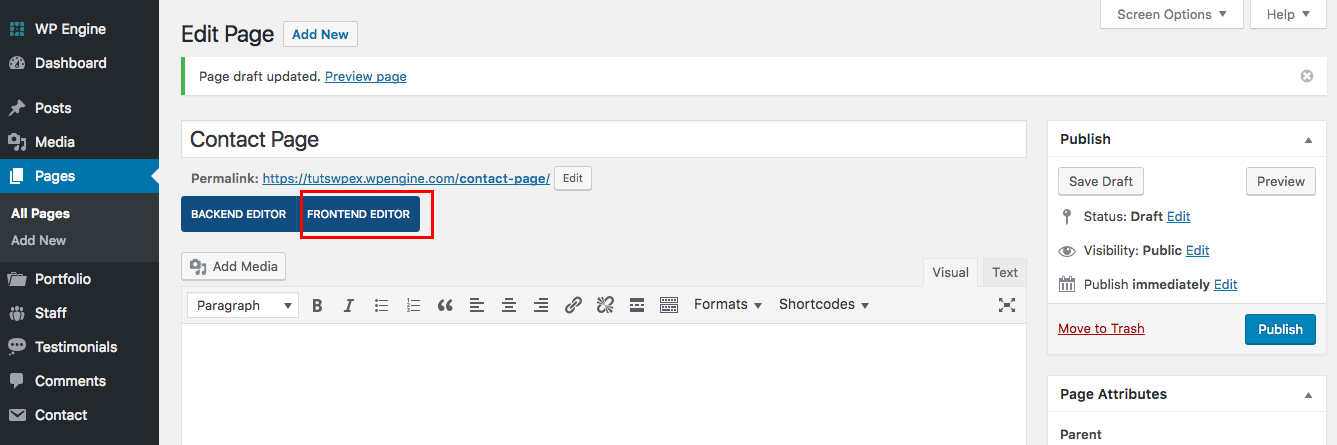
Dadurch wird der Live-Front-End-Drag-and-Drop-Editor geöffnet, auf dem Total basiert. Im Kontaktformular einfach auf den blauen Button klicken um + Element hinzufügen.
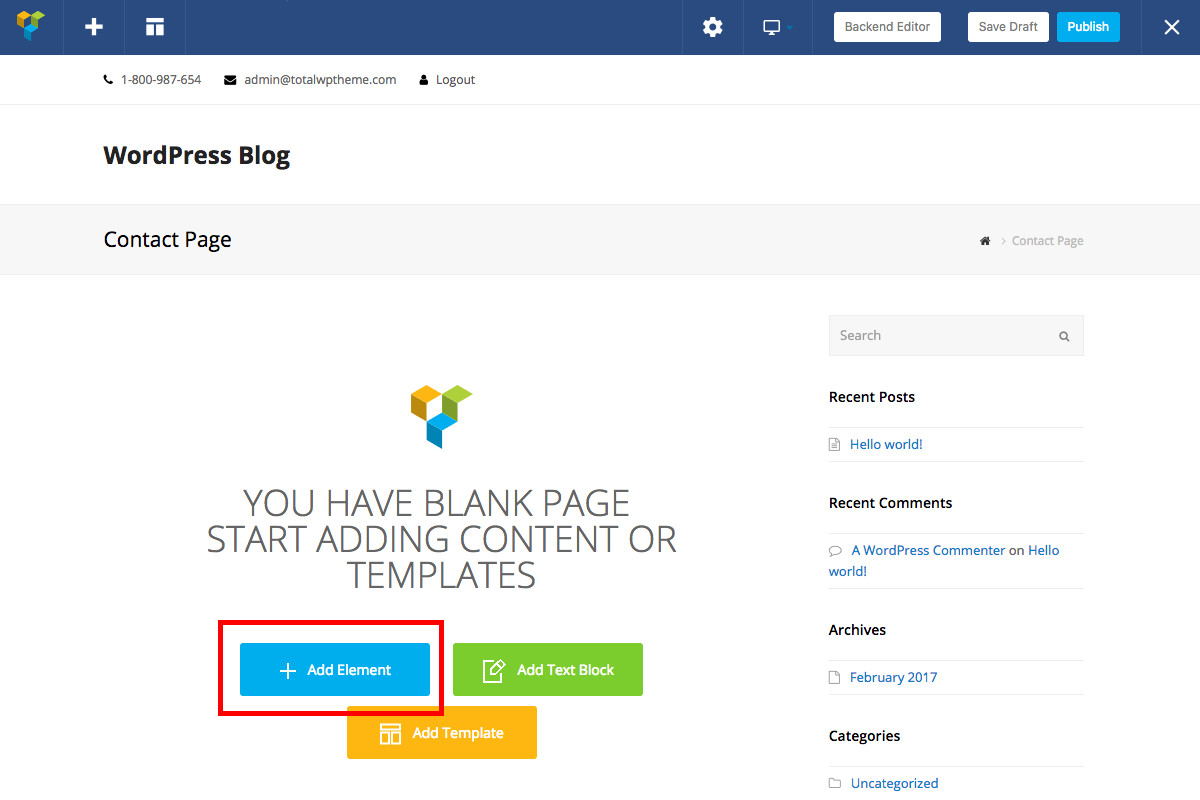
Wählen Sie als nächstes die Formular-Shortcode Modul.
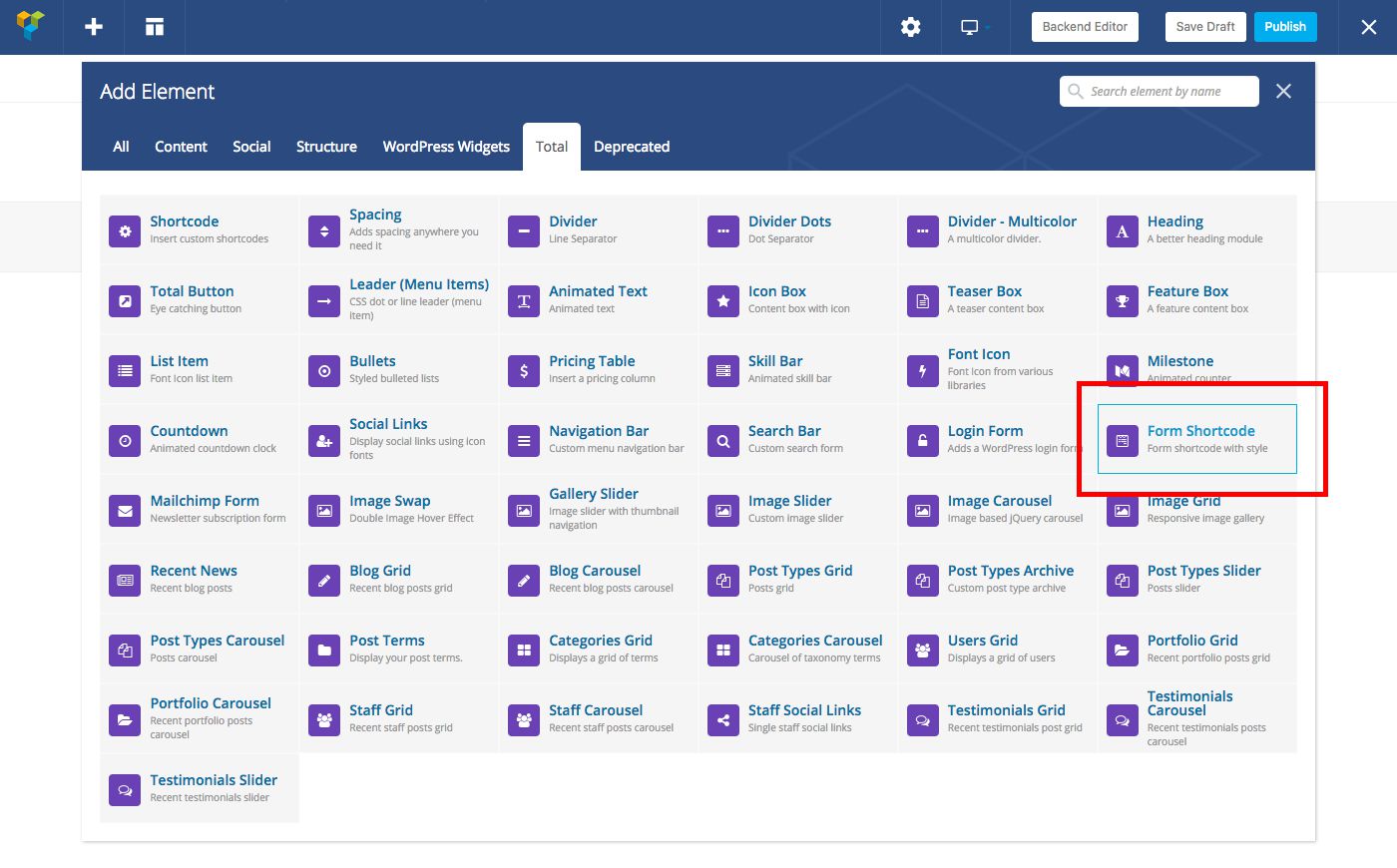
Fügen Sie dann den zuvor kopierten Formular-Shortcode in das erste Feld ein. Speichern, um Ihr Formular auf der Seite einzufügen.
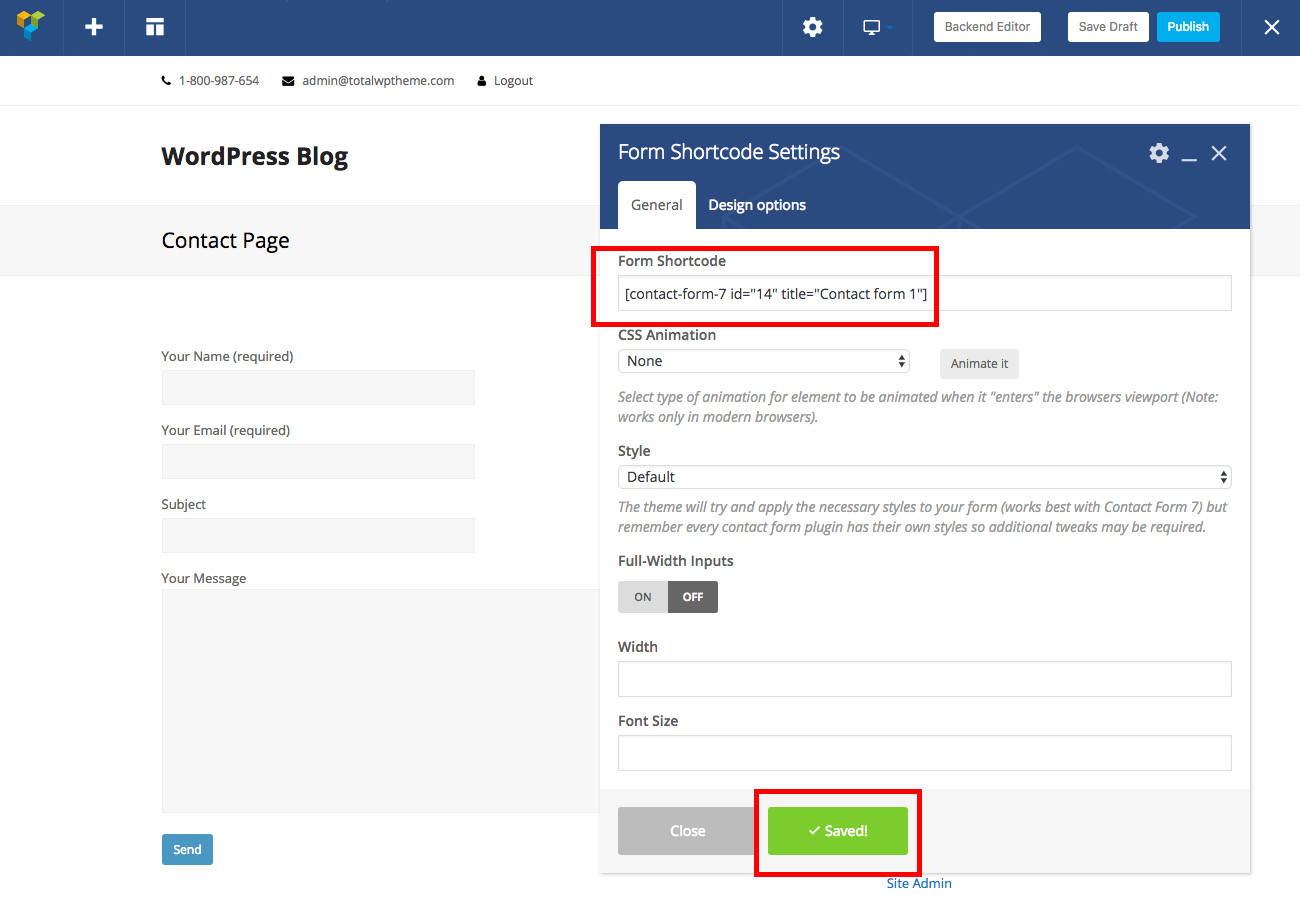
Jetzt können Sie die integrierten Formularoptionen von Total verwenden, um Ihre Animation, Stil, Breite und Schriftgröße anzupassen. Wenn Sie fertig sind, dave Ihr Formularmodul und klicken Sie dann auf die blaue Schaltfläche oben rechts auf dem Bildschirm, um Veröffentlichen deine Seite.
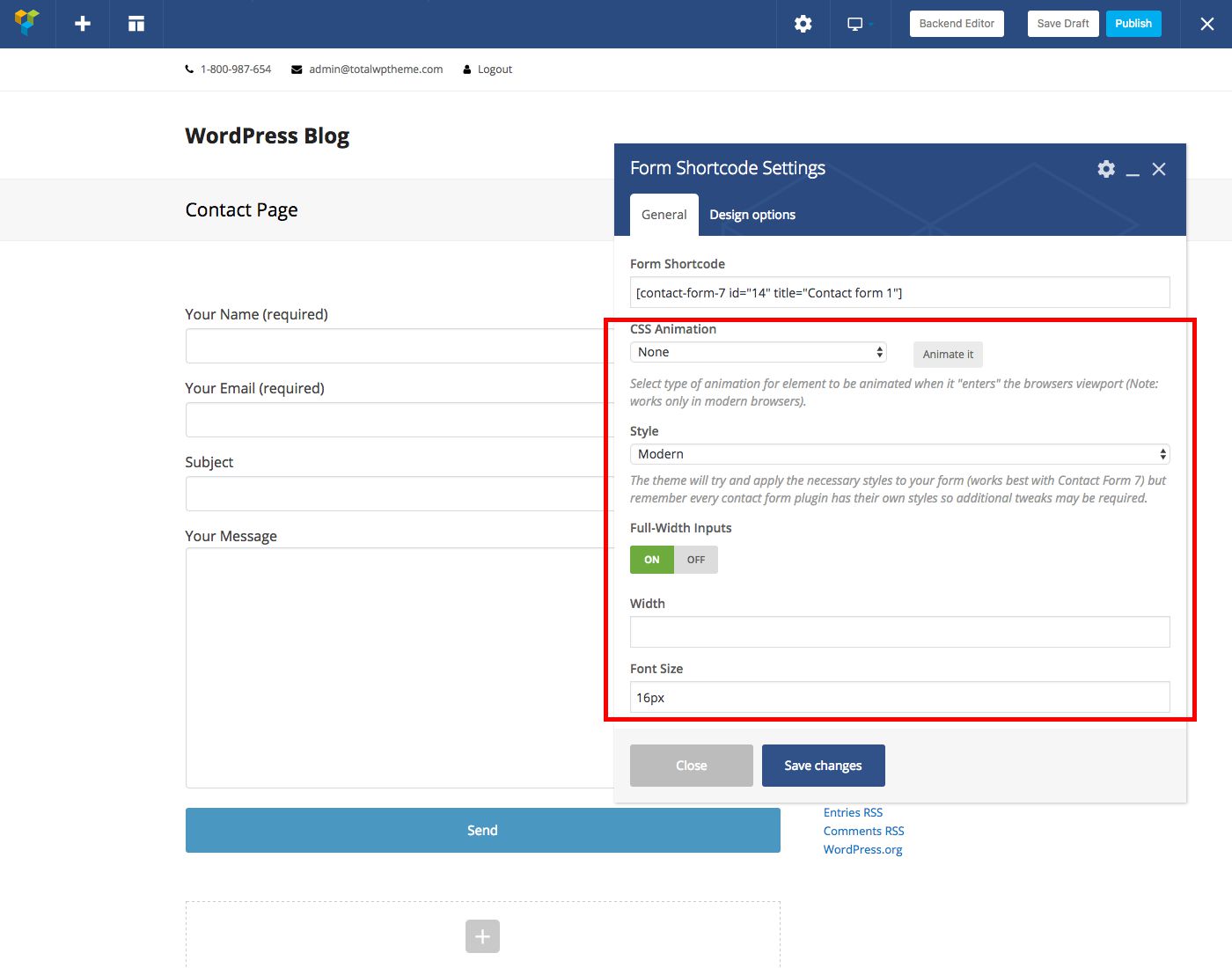
Es gibt zusätzliche Optionen im Live-Theme-Customizer, auf die Sie über Ihr WordPress-Dashboard zugreifen können. Navigieren Sie zu Darstellung > Anpassen > Allgemeine Designoptionen > Links & Schaltflächen um Ihr Design-Button-Design zu bearbeiten, das in Ihrem Kontaktformular verwendet wird.
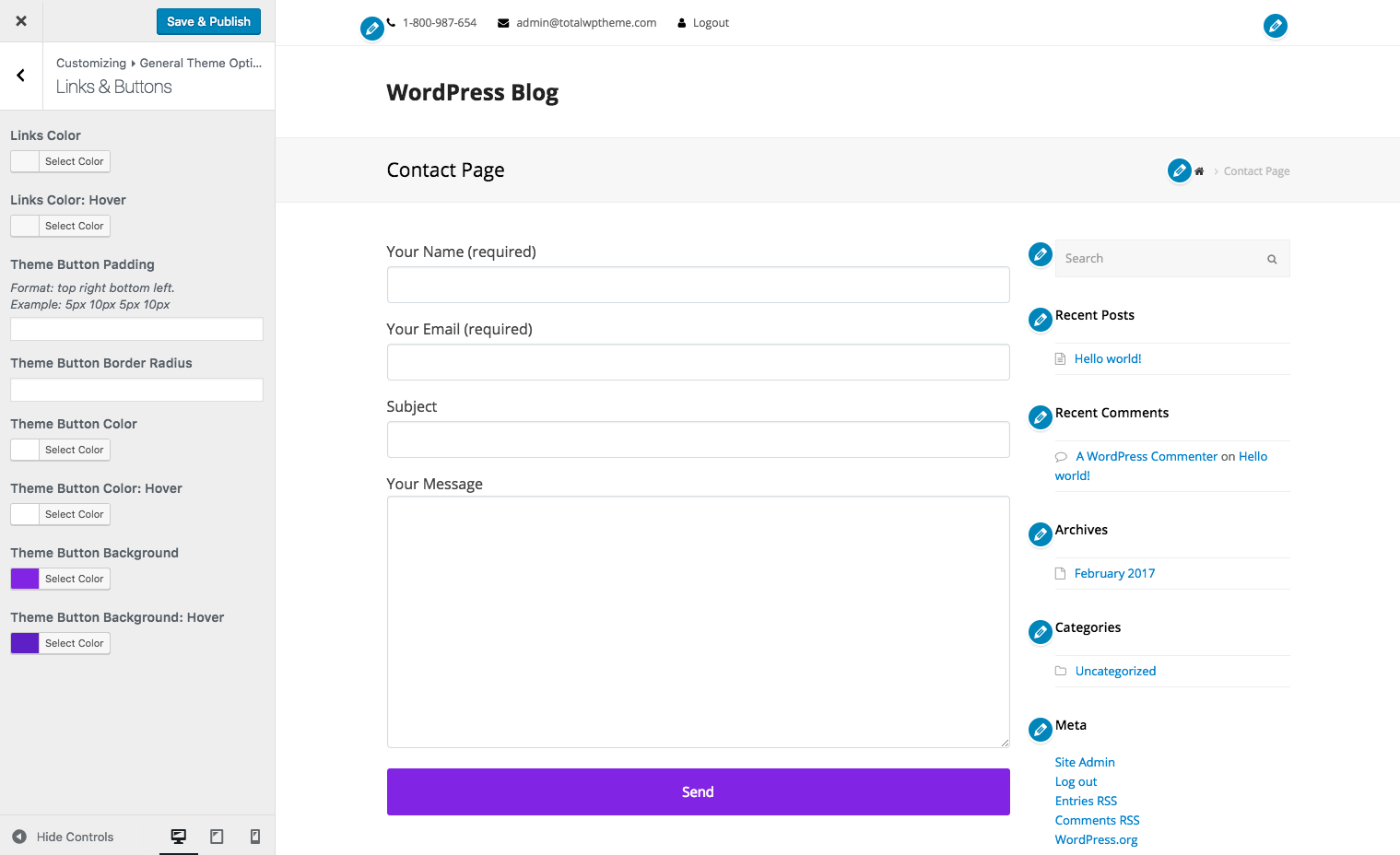
Bei anderen Themes, die kein Formularmodul enthalten, können Sie den Shortcode einfach in den WordPress-Texteditor oder in ein Textfeldmodul einfügen.
Hinzufügen eines Kontaktformulars zu Widgets in der Seitenleiste
Anstelle einer vollständigen Kontaktseite (oder möglicherweise zusätzlich) können Sie der Seitenleiste aller oder einiger Seiten oder Beiträge auch ein Kontaktformular-Widget hinzufügen. Sie können es auch der Fußzeile oder einem beliebigen Bereich auf der Website hinzufügen, der ein Widget enthalten kann. Dies hilft Benutzern, Sie von überall auf der Website zu erreichen.
Total verwendet native WordPress-Funktionen. Wenn Sie also mit dem Aussehen und der Funktionsweise des Customizers vertraut sind, sind Sie im Vorteil. Der Customizer-Manager ist standardmäßig aktiviert. Es fügt eine neue Admin-Seite hinzu bei Themenbereich > Customizer-Manager, wo Sie Abschnitte im WordPress Customizer aktivieren / deaktivieren können. Sie können mehr über diese Funktion erfahren Hier.
Um mit unserer Aufgabe, ein Kontakt-Widget hinzuzufügen, fortzufahren, müssen Sie jedoch zu . navigieren Aussehen > Anpassen.
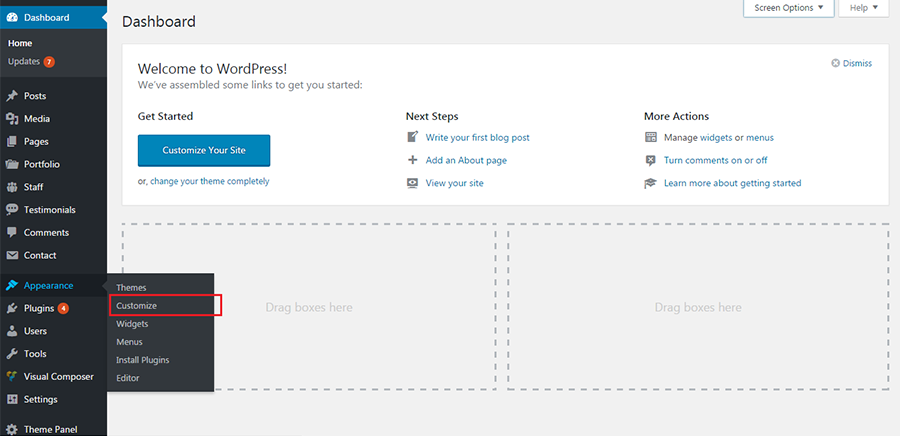
Eine Reihe von Optionen wird angezeigt, klicken Sie auf Widgets > Hauptseitenleiste.
Die Designoption Widget-Bereiche ist standardmäßig aktiviert. Dies gibt Ihnen die Möglichkeit, benutzerdefinierte Widget-Bereiche auf Ihrer Site zu erstellen. Wenn Sie nur die integrierten Seitenleisten / Widget-Bereiche verwenden möchten, können Sie diese Funktion deaktivieren. Sie können mehr über das Hinzufügen von benutzerdefinierten Widget-Bereichen erfahren Hier.
Im Customizer wird ein weiteres Panel geöffnet, das alle Widget-Optionen enthält. Auswählen Text-Widget, und es wird automatisch zu den vorhandenen Widgets für die Hauptseite der Hauptseite hinzugefügt. Klicken Sie einfach und ziehen Sie es dann per Drag & Drop, um die Widgets neu anzuordnen und ihre Position in der Seitenleiste zu ändern.
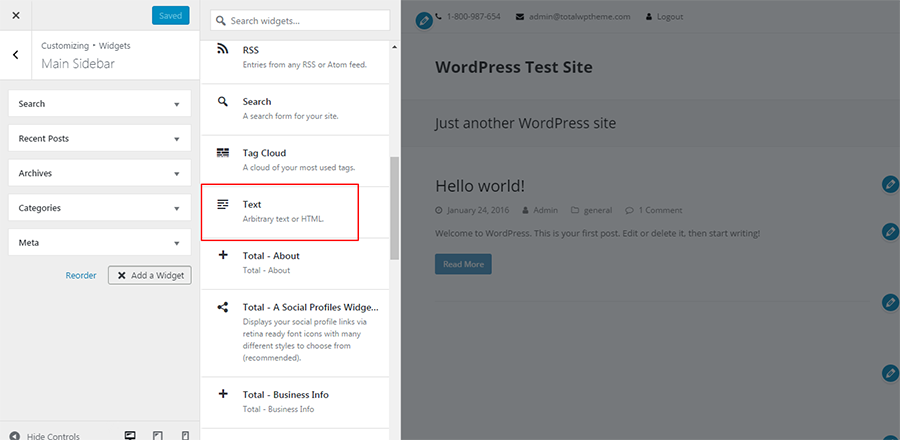
Öffnen Sie das Text-Widget, fügen Sie dem Widget einen Titel hinzu und fügen Sie dann den Shortcode ein, den Sie beim Erstellen Ihrer Kontaktseite kopiert haben.
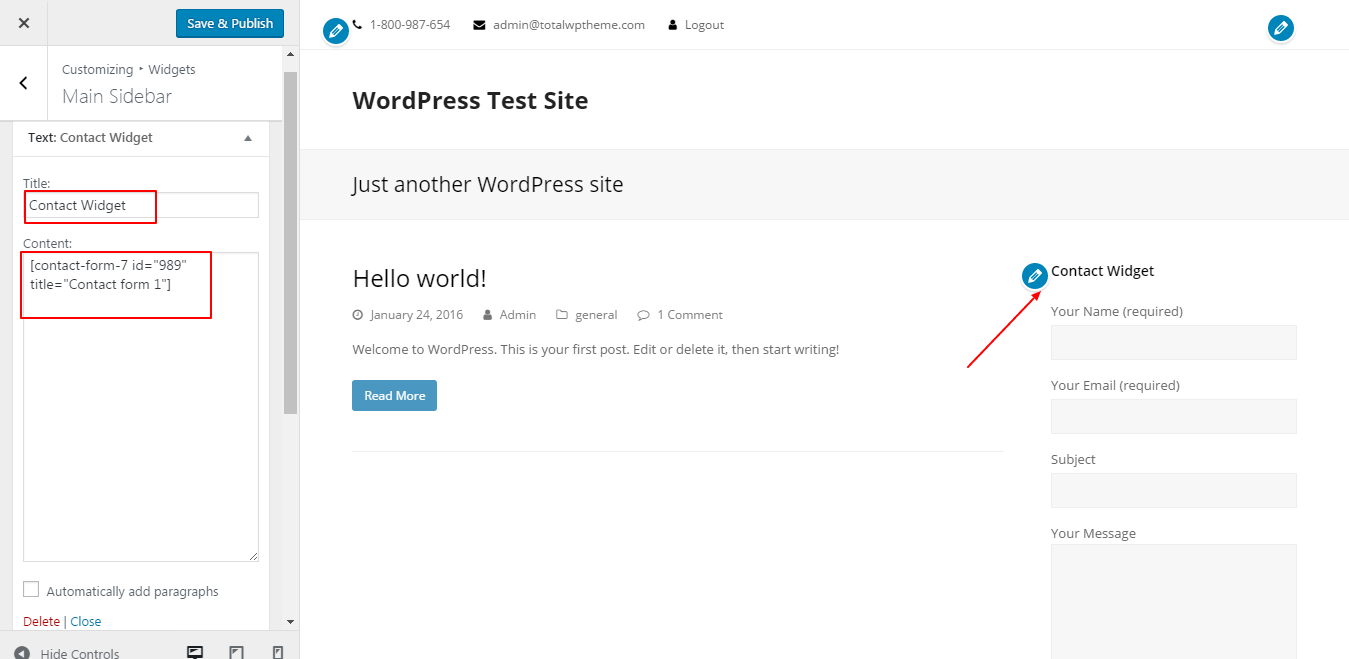
Jetzt können Sie auf klicken Fertig > Speichern & veröffentlichen.
Und Sie haben jetzt ein einfaches und funktionales Kontaktformular in Ihrer Seitenleiste (Total hat auch ein raffiniertes Geschäftsinfo-Widget, das Sie für Ihre Adresse, Kontaktnummern und E-Mail hinzufügen können). So erscheint mein Kontaktformular in der Sidebar meinen Lesern am Frontend.
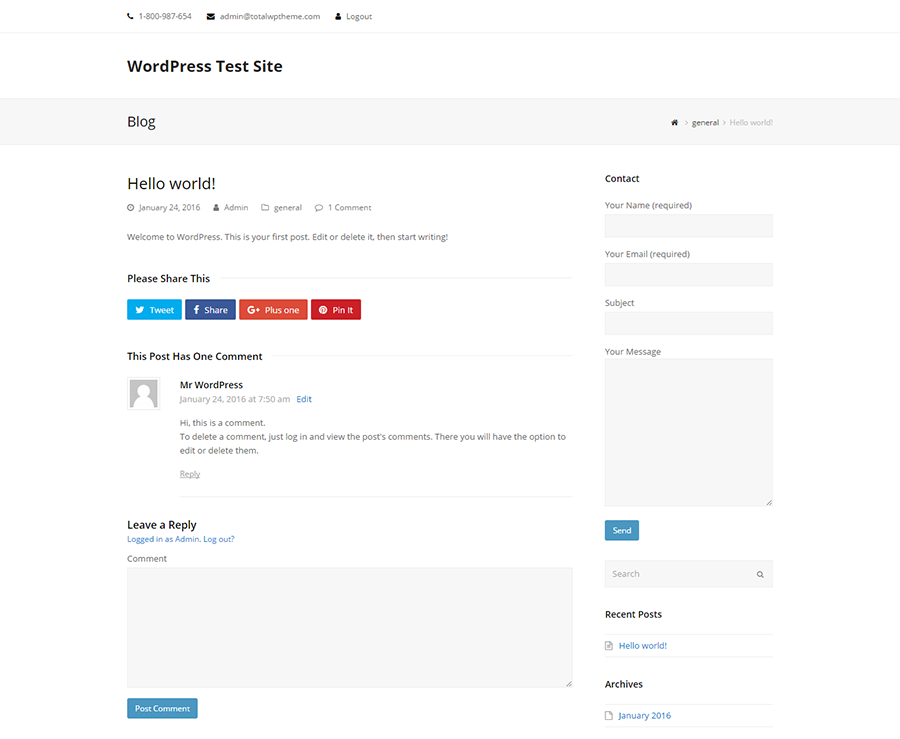
Ändern des Stils/Formats Ihres Kontaktformulars
Total unterstützt alle Felder des Kontaktformulars 7, einschließlich Kontrollkästchen, Optionsfelder, Dropdowns, reCaptcha, ausgeblendete Felder, Platzhaltertext und mehr. So haben Sie die Möglichkeit, die Einstellungen für Ihre Formulare anzupassen, automatisierte Antworten zu versenden, einen Betrefftitel hinzuzufügen und vieles mehr. Schaut euch das an Kontaktformular 7 docs um mehr über das Plugin und die darin enthaltenen großartigen Funktionen zu erfahren.
Schlussfolgern
Das Hinzufügen eines Kontaktformulars zu Ihrer Website ist einfach, kostet nicht viel und verbessert die Effizienz und den Workflow. Es gibt wirklich keinen Grund, warum Sie diese einfache Methode nicht anwenden sollten, um die Benutzererfahrung zu verbessern und gleichzeitig wichtige Leads zu gewinnen.